Microsoft wprowadził funkcję logowania bez hasła w przeglądarce Microsoft Edge w aktualizacji z października 2018 dla systemu Windows 10.
Nowa funkcja zabezpieczeń odblokowuje opcje logowania do usług Microsoft bez konieczności wprowadzania hasła; funkcjonalność jest obecnie ograniczona do Microsoft Edge i usług Microsoft, takich jak OneDrive, Microsoft Store, Outlook lub Skype.
Microsoft Edge obsługuje dwie główne metody uwierzytelniania bez hasła: Windows Hello lub FIDO2.
Windows Hello nie jest nową usługą; Użytkownicy systemu Windows 10 mogą go używać do logowania się na swoich kontach na urządzeniach z systemem Windows 10. Obsługa jest rozszerzona o Microsoft Edge w wersji Windows 10 1809, aby umożliwić logowanie bez hasła przy użyciu Windows Hello.
Microsoft dodał także obsługę kluczy bezpieczeństwa opartych na FIDO2 w nowej aktualizacji funkcji. Użytkownicy systemu Windows mogą użyć klucza bezpieczeństwa, np. od Yubico lub Feitian Technology, aby zalogować się do kont Microsoft w Microsoft Edge. Lista funkcji, które klucze bezpieczeństwa muszą obsługiwać, znajduje się na stronie internetowej Microsoft Docs.
Klucze bezpieczeństwa oparte na FIDO2 mogą być podłączone do portów USB urządzeń z systemem Windows 10.
Konfigurowanie nowych opcji uwierzytelniania
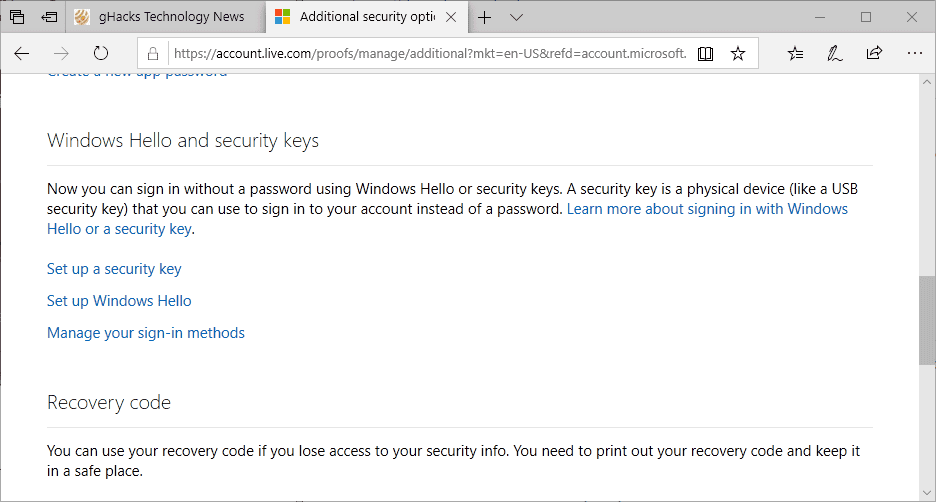
Informacje na temat konfigurowania klucza bezpieczeństwa lub funkcji Windows Hello do logowania się do usług Microsoft w Microsoft Edge nie są dostarczane przez Microsoft w samym ogłoszeniu na blogu Windows, ale instrukcje znajdują się na blogu Microsoft 365.
Oto jak skonfigurować nową funkcję bezpieczeństwa:
- Otwórz następujący link w Microsoft Edge: https://account.live.com/proofs/manage/additional?mkt=en-USrefd=account.microsoft.comrefp=security
- Uwaga: możesz otworzyć link w innej przeglądarce, ale może pojawić się komunikat „Twoja przeglądarka lub system operacyjny nie obsługuje tego”.
- Możesz zostać poproszony o zalogowanie się na swoje konto Microsoft.
- Przewiń w dół do sekcji Windows Hello i klucze bezpieczeństwa na stronie.
- Wybierz „Skonfiguruj klucz bezpieczeństwa”, jeśli chcesz używać klucza bezpieczeństwa opartego na FIDO2 do logowania za pomocą Edge.
- Wybierz „Skonfiguruj Windows Hello”, jeśli zamiast tego chcesz użyć Windows Hello.
- Możesz zostać poproszony o zalogowanie się na konto Microsoft (ponownie).
- Postępuj zgodnie z instrukcjami od tego momentu, aby skonfigurować preferowaną metodę logowania w Edge.
Microsoft wyświetla instrukcje na następnej stronie. Jeśli wybrałeś ustawienie klucza bezpieczeństwa, Microsoft wyjaśnia, że musisz go podłączyć i nacisnąć złote kółko na urządzeniu, jeśli jest ono podłączone przez USB, lub przytrzymać blisko czytnika NFC i nacisnąć przycisk złotego koła, jeśli używa NFC.
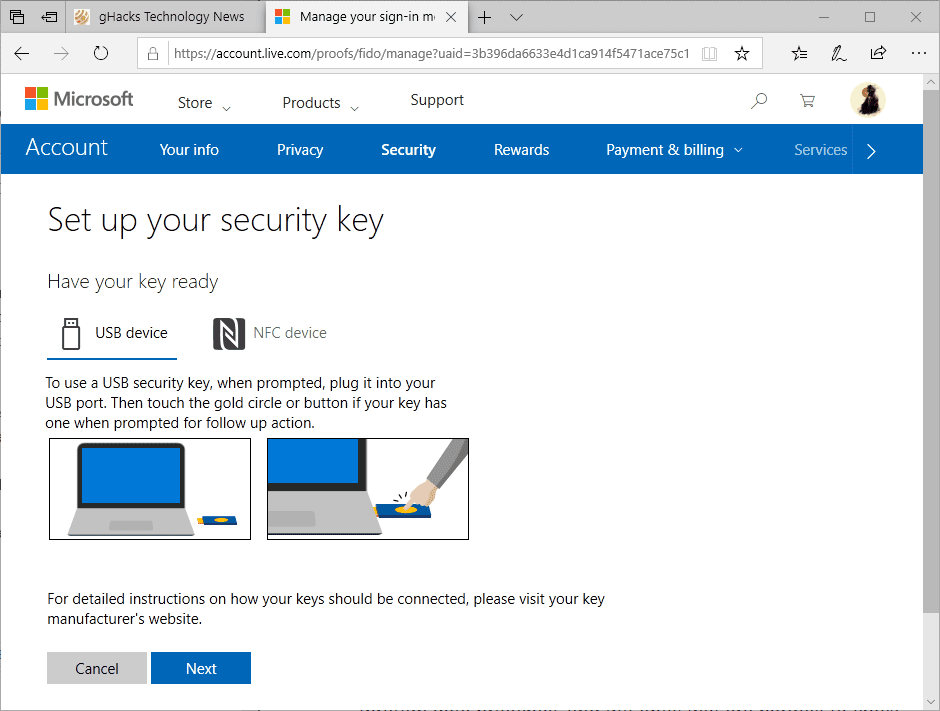
Podłącz klucz bezpieczeństwa, gdy zostaniesz o to poproszony, i postępuj zgodnie z instrukcjami wyświetlanymi na ekranie, aby zakończyć konfigurację. Możesz korzystać z nowej metody uwierzytelniania od tego momentu podczas logowania do usług Microsoft przy użyciu przeglądarki Edge.
Podczas następnego logowania w Microsoft Edge wybierz Więcej opcji> Użyj klucza bezpieczeństwa, aby użyć go do logowania.
Słowa końcowe
Microsoft uważa, że era haseł dobiega końca i że metody uwierzytelniania bez haseł, takie jak Windows Hello lub przy użyciu kluczy zabezpieczeń, są sposobem na postęp.
W tej chwili funkcjonalność jest dość ograniczona, ponieważ obsługuje tylko usługi online Microsoft i wymaga, aby użytkownicy korzystali z Microsoft Edge.
Niektóre menedżery haseł, na przykład Last Pass, obsługują również klucze bezpieczeństwa. Pierwsze urządzenie Yubico sprawdziliśmy w 2010 roku.
Microsoft planuje wprowadzić tę samą funkcję uwierzytelniania dla kont służbowych i szkolnych w Azure Active Directory w przyszłym roku.




